svn安装使用说明文档Word下载.docx
《svn安装使用说明文档Word下载.docx》由会员分享,可在线阅读,更多相关《svn安装使用说明文档Word下载.docx(14页珍藏版)》请在冰豆网上搜索。
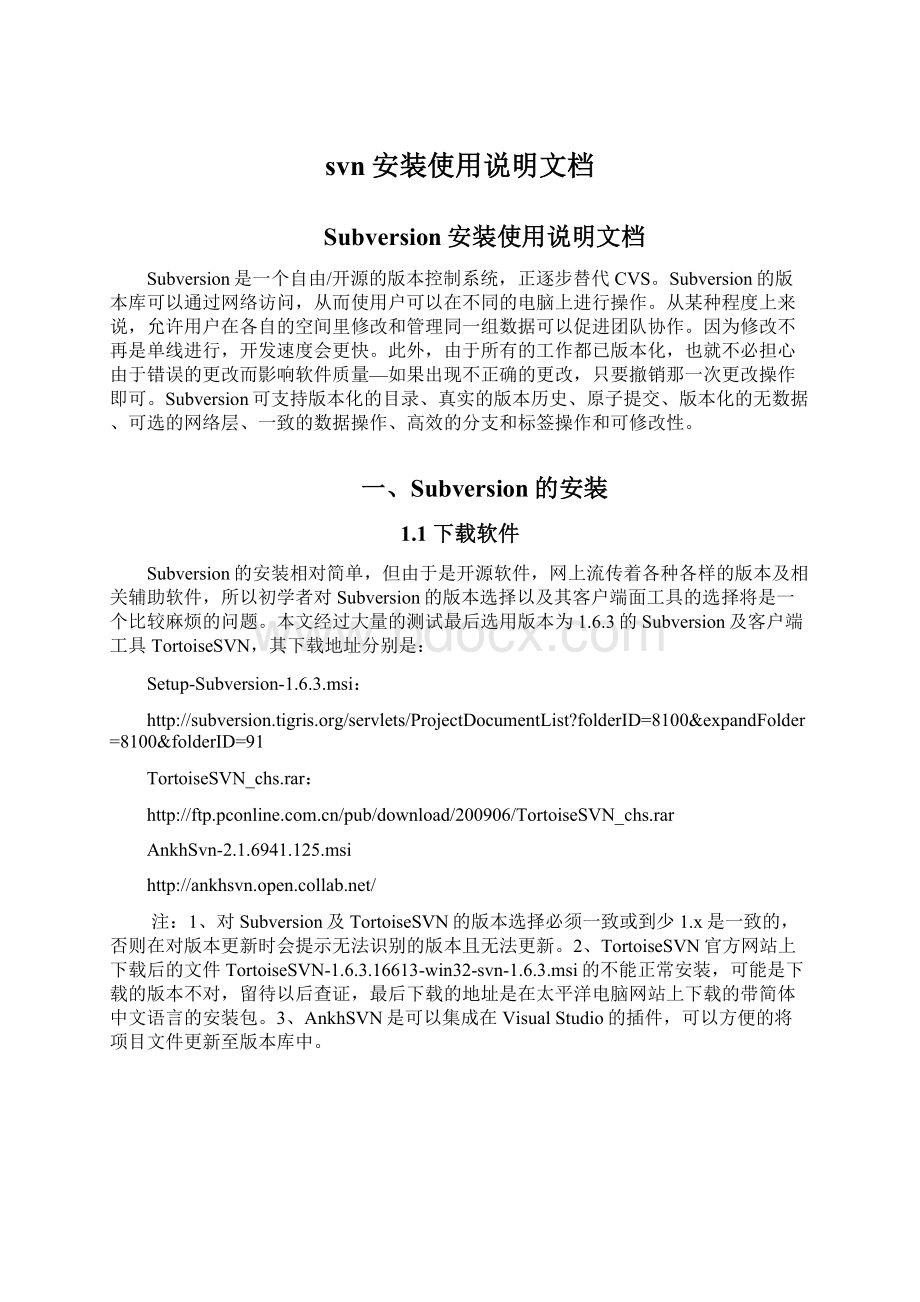
TortoiseSVN_chs.rar:
AnkhSvn-2.1.6941.125.msi
注:
1、对Subversion及TortoiseSVN的版本选择必须一致或到少1.x是一致的,否则在对版本更新时会提示无法识别的版本且无法更新。
2、TortoiseSVN官方网站上下载后的文件TortoiseSVN-1.6.3.16613-win32-svn-1.6.3.msi的不能正常安装,可能是下载的版本不对,留待以后查证,最后下载的地址是在太平洋电脑网站上下载的带简体中文语言的安装包。
3、AnkhSVN是可以集成在VisualStudio的插件,可以方便的将项目文件更新至版本库中。
1.2Subversion的安装
1.2.1Subversion安装
直接运行Setup-Subversion-1.6.3.msi,根据提示安装即可(注:
在安装时最好选择安装路径为本地磁盘根目录下或保证路径中无空格,否则的话在将svnserve安装为系统服务时需对空格进行处理),这样我们就有了一套服务器可以运行的环境。
(由于subversion已有自带的svnserver服务器,如果需要使用Apache服务器的特性则再将其集成到apache上即可,此处我们暂时使用它自带的服务器)
1.2.2TortoiseSVN安装
TortoiseSVN是扩展WindowsShell的一套工具,可以看作Windows资源管理器的插件,安装之后Windows就可以识别Subversion的工作目录。
解压TortoiseSVN_chs.rar文件后,会得到两个文件,主程序TortoiseSVN-
1.6.3.16613-win32-svn-1.6.3.msi和简体中文语言包LanguagePack_1.6.3.16613
-win32-zh_CN.msi,分别直接运行按照提示安装即可,不过最后完成后会提示是否重启,其实重启只是使svn工作拷贝在windows中的特殊样式生效,与所有的实际功能无关,为了立刻看到好的效果,还是重新启动机器。
TortoiseSVN应安装在客户端和服务器端上。
1.2.3AnkhSvn安装
直接运行AnkhSvn-2.1.6941.125.msi按照提示安装在客户端即可。
二、Subversion的使用
2.1服务器端的使用
2.1.1建立版本库(Repository)
运行Subversion服务器需要首先要建立一个版本库(Repository),可以看作服务器上存放数据的数据库,在安装了Subversion服务器之后,可以直接运行,如:
svnadmincreateE:
\svn\sise_repository,就会在目录E:
\svn\sise_repository下创建一个版本库。
我们也可以使用TortoiseSVN图形化的完成这一步:
在目录E:
\svn\sise_repository下"
右键->
TortoiseSVN->
CreateRepositoryhere...“,然后可以选择版本库模式,这里使用默认即可,然后就创建了一系列目录和文件。
如下图所示:
版本库建立成功后,弹出提示框如下所示:
2.1.2配置用户和权限
1.进入版本库到E:
\svn\sise_repository\conf目录,修改版本库服务的配置文件svnserve.conf,将
#auth-access=write
#password-db=passwd
改为:
auth-access=write//通过验证的用户才能有读写的权限
password-db=passwd//验证用户所使用的文件passwd
2.然后修改同目录的passwd文件,去掉下面三行的注释:
#[users]
#harry=harryssecret
#sally=sallyssecret
最后变成:
[users]
harry=123456//以名值的方式存储用户名和密码“用户名=密码”
sally=654321
3.修改同目录下的authz文件来设置访问权限,在[groups]下创建用户组例如这里是:
[groups]
Admin=admin
Developer=developer1,developer2
以上便创建了两个用户组,分别是admin和developer和其相应的组的成员。
设置访问路径
[/]
*=r
@admin=rw
如上所示,所有的用户对整个svn目录下的文件都可以读取,admin组有读写的权限(“*”代表所有的用户,r代表读w代表写)。
可设置具体的版本库的访问权限如下:
[版本库A:
/]
@developer=rw
如上设置,表示所有developer组的成员对于“版本库A”下边的所有文件都有读写的权限
2.1.3运行独立服务器
在DOS命令行窗口中任意目录下运行:
(如果提示找不到svnserve则检查,%Subversion安装目录%\bin是否已添加至环境变量PATH)
svnserve-d-rE:
\svn\sise_repository\
我们的服务器程序就已经启动了。
(注:
可通过执行svnserve–help来得到svnserve的帮助信息)
附:
将svnserve安装为系统服务
在DOS命令行窗口中将下列语句输入为一行执行。
sccreatesvn
binpath="
C:
\Subversion\bin\svnserve.exe
--service--rootE:
\svn\sise_repository"
displayname="
Subversion"
depend=Tcpipstart=auto
如下图所示:
另外还有两点需要小心处理。
首先,如果路径中包括空格,一定要用“\”处理“"
”号,例如上面的例子中如果svnserve.exe在“c:
\programfiles\subversion\”中,则命令应该写为“binpath="
\"
c:
\programfiles\subversion\bin\svnserve.exe\"
”(“”中的内容),整个命令如下,红色部分是改变部分:
sccreatesvn
C:
\developertools\Subversion\bin\svnserve.exe\"
--service-rootD:
其次,sc对选项的格式还有要求,例如“depend=Tcpip”不能写为“deend=Tcpip”或“depend=Tcpip”,也就是“=”前不能有空各,而后面必须有空格。
如果服务安装的有问题,你可能需要删除服务。
要删除前面添加的服务,只需要运行"
scdeletesvn"
,"
svn"
就是我们创建服务时使用的名字。
2.1.4将服务集成到Redmine中
将版本库设置为独立服务器后,在相关的Redmine项目管理中设置项目使用的版本库,如下图所示:
首先在SCM下拉框中选择SubVersion,然后设置URL输入svn:
//服务器的内网IP地址/Sample,并将已经设置好的登录名和密码输入后即可在版本库中查看相关版本信息,如下图所示:
还可以进行比较文件的版本,看作了哪些修改,Redmine提供了两种表现形式如下图所示(此处引用句网上教程的图片):
2.2客户端的使用
来到我们想要导入的项目根目录,在这个例子里是E:
\MyWork\Sample,目录下有若干个文件:
1.右键->
Import...
2.URLofrepository输入“svn:
//主机内网IP地址/Sample”(外网访问还未测试,不知是否可以),点击OK。
3、系统提示输入用户名和密码,这里输入harry密码123456
出现如下窗口表示已添加成功:
至此初始的数据就已经全部导入到了我们刚才定义的版本库中。
2.3AnkhSvn插件的使用
对AnkhSvn我也是刚刚接触,具体应用不是非常子解,此处仅对基本功能进行简介。
2.3.1创建项目
在安装好AnkhSvn后,AnkhSvn会自动的集成到VisualStudio中,在创建一个新项目时,可以选择是否加入到Subversion中,如下图所示:
或在创建后,在解决方案中项目的右键菜单或开始菜单中的AddsolutiontoSubversionrepository向版本控件服务器中添加项目,如下图所示:
添加完成后,在VisualStudio2008中会显示已添加的文件信息,如下图所示:
2.3.2加载项目
首次启动项目,Ankh将会使本地项目与Subversion相关联。
2.3.3主要菜单
Update:
更新
Diff:
版本差异查看
Commit:
提交当前版本
Revert:
撤销并同步服务器版本
Lock:
加锁
2.4TortoiseSVN说明
2.3.1主要菜单说明
Createrepositoryhere:
创建版本库
Import:
添加文件
Export:
导出
Checkout:
从服务器获取一个拷贝至本地
Delete:
删除文件(需要权限允许)
SvnUpdate:
更新为服务器版本
SvnCommit:
提交更改
Showlog:
查询文件或文件夹的日志,并可对不同版本的文件进行比较
Merge:
合并文档
2.3.2图标说明
图2.2.2
现在你已经从Subversion版本库中检出了一份工作复本,你可以在资源管理器中看一下这些文件的图标有什么变化。
这也正是TortoiseSVN这么流行的原因之一。
TortoiseSVN加入了被称为重载图标的功能重载了原始的文件图标。
根据文件的Subversion状态的不同,重载的图标也不同。
一个新检出的工作复本使用绿色的对勾做重载。
表示Subversion状态正常.
在你开始编辑一个文件后,状态就变成了已修改,而图标重载变成了红色感叹号。
通过这种方式,你可以很容易地看出哪些文件从你上次更新工作复本后被修改过,需要被提交。
如果在提交的过程中出现了冲突图标变成黄色感叹号。
如果你给一个文件设置了svn:
needs-lock属性,Subversion会让此文件只读,直到你获得文件锁。
只读文件具有这个重载图标来表示你必须在编辑之前先得到一个锁。
如果你拥有了一个文件的锁,并且Subversion状态是正常,这个重载图标就提醒你如果不使用该文件的话应该释放锁,允许别人提交对该文件的修改。
这个图标表示当前文件夹下的某些文件或文件夹已经被计划从版本控制中删除,或是该文件夹下某个受控的文件丢失了。
加号告诉你有一个文件或是目录已经被计划加入版本控制。